iOS7.1.1が提供されたので、早速更新したのですが、
まさかのリカバリモード突入(´;ω;`)
リカバリモードとはですね…。
工場初期化の状態に戻す以外方法がないという恐ろしい状態です。
今のiPhoneのデータが全てクリアされてしまうのです。
こんな画面になって、何も操作ができない状態です。
(iTunesと早く繋げて工場出荷時に戻せというイラストですね…。)
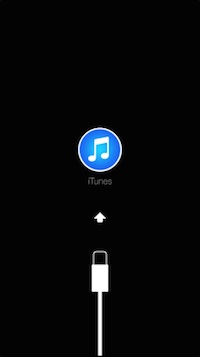
ただし!
バックアップから復元できるので、きちんとバックアップがある人は問題ありません。
そう、バックアップがあればね…。
今回の更新って、そこまで大きな更新ではなかったので、
事前バックアップなんか取らずにサクッと実施したんですよね。
はい、おわかりですね。最新のバックアップがない状態です!(;゚Д゚)
お仕事中だったので、その時点では確認できなかったのですが、
たぶん3ヶ月くらいは取ってないなという記憶。
こ、これは詰んだか…。
と思って、とりあえずあがいてはみました。
何度かの強制再起動→ダメ
iFunBoxやTinyUmbrellaというツールを使ってリカバリモードの脱出→これもダメ。
デバイスの名前に本来なら「iPhone5」とか出てくるはずなのに、
意味のないハッシュ文字になっていたので…。
既にデータがぶっ壊れているような表示でした。
これはもうどうやってもダメな気がすると判断しました。
軽いショックを受けたのですが、直近ではそこまで致命的なものを入れてないはず。
・写真はiCloudのフォトストリームに送信されているので、ローカル(iPhone内のデータ)が消えても問題ない。
・一番続けているゲームアプリは、Webアクセスタイプなので、ローカル保存データがほぼ無いので問題ない。
・最近はiPhoneメールはあまり使わずLINEかGmailを使用しているので、重要なメールも無いはず。
まあ、他にも色々とあるんですが、要はCloud上で管理しているものが多いから問題ないはずという結果。
たまーに出てくるこのCloudという言葉。
まあ、要はインターネット上に置いてあるということです。
GmailやYahooメールを例に取ると、インターネットで見られるじゃないですか。
あんな感じで、写真だったりメールだったり資料などはインターネットで管理されてるから、
iPhoneの中のデータが消えたところで問題ないよね、ということです。
ネット上に置いて大丈夫なの、とか不安視されるかもしれないですが、
その辺は自己判断で置いて良いもの、ダメなもの、どこに置くかを判断しています。
例えば、パスワードを直接記入したものとかは置かないとか、資料にパスワードをかけるなどなど。
話を戻して、そんなかんなで、自宅に戻りiTunesにつなげてみると、
2月中旬のバックアップがPC上に存在。
一安心して、工場出荷時の状態に戻してから、復元作業開始。
結局2時間半くらいかかりましたね。
私はアプリや曲などを大量に入れているので…。
復元した結果、面倒だったこと
・最近入れて設定した、SSH系のサーバ接続設定が全て消去されてた。
→再度設定しなおしました
・最近、ホームアプリの整頓を行ったのに、全て2月の状態に戻っていた。
→これ一番面倒なので、空き時間で少しずつ作業しています。
・テイルズなんちゃらのゲームアプリのデータが消えた
→やり始めて1ヶ月だけど、既に飽きてきていたのでもうやめた。
・iPhone内で作成した新規の曲プレイリストが削除された。
→まあいいか、程度。
・最近追加した何人かの連絡先が消えた
→次会った時に聞こう。
・ヤマダ電機のアプリが初期化された
→以前のメルアドから変更してなく、会員番号もわからなかったため、ヤマダ電機に問い合わせメールをしたりで結構面倒だった。
今、覚えている限りではこのくらいです。
ちなみに良かったことが一つ。
空き容量が増えました!
以前、どこかの記事で見かけたんですよね。
一度工場出荷時の状態に戻してから復元すると、データが整然されて空き容量がかなり増えるというのを。
私はアプリを追加しては削除、曲を追加しては削除を繰り返し、常にほぼMaxまで入れていたので、
これによって、かなり綺麗になり、空き容量も増えました。
もし容量が足りなくて、同じような方がいましたら、一度復元をオススメします。
ここまで書いておきながらですが補足を。
iOSを7.1.1にした更新しようとした全員がリカバリモードになるわけではないです。
何らかの要因はあると思うのですが、ほとんどの人は何も問題がなく更新できるはずです。
なので、恐れずバックアップをきちんと取ってから更新してくださいね。
更新したほうがセキュリティ上良かったりしますので。
とりあえず大きな損害がなくて良かったです。
Cloud万歳!